பல விண்டோஸ் பயனர்கள் சாதன மேலாளரை விசாரித்தபோது, ஒன்று அல்லது பல சாதனங்களை (பிசிஐ, யூ.எஸ்.பி, ஆடியோ போன்றவை) கண்டறிந்ததாக அறிக்கை பதிவு செய்துள்ளது. மேலும் நிறுவல் தேவை ‘. பாதிக்கப்பட்ட பயனர்கள் இந்த சூழ்நிலை சாதனத்தின் செயல்பாட்டை வெளிப்படையான வழியில் கட்டுப்படுத்தாது என்று புகாரளித்தாலும், பிழை செய்தியை அகற்ற அவர்கள் என்ன செய்ய வேண்டும் என்பதை அவர்கள் இன்னும் அறிய விரும்புகிறார்கள். பெரும்பாலான சந்தர்ப்பங்களில், இந்த விண்டோஸ் விண்டோஸ் 10 இல் ஏற்படும் என்று தெரிவிக்கப்படுகிறது.

சாதனத்திற்கு மேலும் நிறுவல் தேவை
‘சாதனத்திற்கு மேலும் நிறுவல் தேவை’ என்பதற்கு என்ன காரணம்?
பல்வேறு பயனர் அறிக்கைகளை பகுப்பாய்வு செய்வதன் மூலமும், பாதிக்கப்பட்ட பயனர்கள் இந்த செய்தியை கேள்விக்குள்ளான சாதனத்தின் நிகழ்வு பதிவிலிருந்து மறைந்து விட வெற்றிகரமாகப் பயன்படுத்திய பல்வேறு பழுதுபார்ப்பு உத்திகளைச் சோதித்ததன் மூலமும் இந்த குறிப்பிட்ட சிக்கலை நாங்கள் ஆராய்ந்தோம்.
இந்த குறிப்பிட்ட பிழை செய்தியை ஏற்படுத்தும் ஆற்றலுடன் வெவ்வேறு குற்றவாளிகள் இருப்பதாக இது மாறிவிடும்:
- பயனர்கள் சரியான நிகழ்வை பகுப்பாய்வு செய்யவில்லை - பெரும்பாலான சந்தர்ப்பங்களில், பயனர்களால் கண்டுபிடிக்கப்பட்ட இந்த சிவப்புக் கொடி உண்மையில் தவறான நேர்மறையானது. இது நிகழ்கிறது, ஏனெனில் அவர்கள் அந்த சாதனத்திற்கான கடைசி நிகழ்வைப் பார்க்கவில்லை, ஆனால் முதலில். வேறு ஏதேனும் பழுதுபார்க்கும் உத்திகளை நீங்கள் முயற்சிக்கும் முன், சரியான டைம்ஸ்டாம்பை முதலில் பகுப்பாய்வு செய்கிறீர்கள் என்பதை உறுதிப்படுத்துவது முக்கியம்.
- சிதைந்த அல்லது முறையற்ற சாதன இயக்கி - இது மாறிவிட்டால், தற்போதைய சாதன இயக்கி உங்கள் வன்பொருளுடன் பொருந்தாது அல்லது அதை முடிப்பதற்கு முன்பே நிறுவல் தடைபட்டதால் நீங்கள் சிக்கலை சந்திக்க நேரிடும். இந்த வழக்கில், சாதன நிர்வாகியைப் பயன்படுத்தி பாதிக்கப்பட்ட இயக்கியைப் புதுப்பித்தல் அல்லது மீண்டும் நிறுவுவதன் மூலம் சிக்கலை நீங்கள் தீர்க்க முடியும்.
- மேம்படுத்தப்பட்ட பிறகு விண்டோஸ் புதுப்பிப்புகள் நிலுவையில் உள்ளன - பழைய விண்டோஸ் பதிப்பிலிருந்து விண்டோஸ் 10 க்கு மேம்படுத்தப்பட்ட பிறகு இந்த பிழையை நீங்கள் காண்கிறீர்கள் என்றால், இடம்பெயர்வு இன்னும் முடிவடையாததால் நீங்கள் சிக்கலை சந்திக்க வாய்ப்புள்ளது. இந்த சூழ்நிலை உங்கள் தற்போதைய நிலைமைக்கு பொருந்தினால், நிலுவையில் உள்ள ஒவ்வொரு விண்டோஸ் புதுப்பிப்பையும் நிறுவ விண்டோஸ் புதுப்பிப்பைப் பயன்படுத்துவதன் மூலம் சிக்கலை நீங்கள் தீர்க்க முடியும்.
- இன்டெல் புரோசெட் வயர்லெஸ் இயக்கியின் முறையற்ற பதிப்பு - இன்டெல் புரோசெட் வயர்லெஸ் இயக்கியுடன் நீங்கள் குறிப்பாக சிக்கலை எதிர்கொண்டால், தானியங்கு நிறுவலை WU எவ்வாறு கையாண்டது என்பதில் முரண்பாடு இருப்பதால் நீங்கள் பிழையைப் பார்க்கிறீர்கள். இந்த வழக்கில், இன்டெல் புரோசெட் வயர்லெஸ் இயக்கியை கைமுறையாக நிறுவுவதன் மூலம் சிக்கலை நீங்கள் தீர்க்க முடியும்.
நீங்கள் தற்போது அதே பதிவைத் தீர்ப்பதற்கான வழிகளைத் தேடுகிறீர்கள் என்றால் ‘சாதனத்திற்கு மேலும் நிறுவல் தேவை’ செய்தி, இந்த கட்டுரை உங்களுக்கு பல்வேறு சிக்கல் தீர்க்கும் வழிகாட்டிகளை வழங்கும். கீழே, இதேபோன்ற சூழ்நிலையில் உள்ள பிற பயனர்கள் இயக்கியை முழுவதுமாக நிறுவவும், பிழை செய்தியை நன்மைக்காக கட்டாயப்படுத்தவும் பயன்படுத்திய முறைகளின் தொகுப்பைக் காணலாம்.
உங்கள் குறிப்பிட்ட சூழ்நிலையைப் பொறுத்து, கீழேயுள்ள சில முறைகள் உங்கள் நிலைமைக்கு பொருந்தாது என்பதை நினைவில் கொள்ளுங்கள். அதனால்தான் கீழேயுள்ள முறைகளைப் பின்பற்றவும், உங்கள் கணினியில் பயன்படுத்த முடியாத சாத்தியமான திருத்தங்களை புறக்கணிக்கவும் பரிந்துரைக்கிறோம்.
சிக்கலை ஏற்படுத்தும் குற்றவாளியைப் பொருட்படுத்தாமல், உங்கள் கணினியில் சிக்கலைத் தீர்க்கும் ஒரு பிழைத்திருத்தத்தில் நீங்கள் இறுதியில் தடுமாற வேண்டும். ஆரம்பித்துவிடுவோம்!
முறை 1: இறுதி நிகழ்வு-நேர முத்திரையைப் பார்க்கிறீர்கள் என்பதை உறுதிப்படுத்திக் கொள்ளுங்கள்
இந்த சிக்கல் பிற காரணிகளால் நிச்சயமாக ஏற்படக்கூடும் என்றாலும், பெரும்பாலான சந்தர்ப்பங்களில், பாதிக்கப்பட்ட பயனர் நிகழ்வுகள் நேர முத்திரைகளை எவ்வாறு படிக்கிறார் என்பதில் பிழையைத் தவிர வேறு எந்த சிக்கலும் இல்லை. இயல்பாக, நிகழ்வுகள் பட்டியலின் கீழே சமீபத்திய நிகழ்வு (மற்றும் கவனத்தில் கொள்ளப்பட வேண்டிய ஒரே ஒன்று) அமைந்துள்ளது.
பாதிக்கப்பட்ட சில பயனர்கள் கடைசி நிகழ்விற்கு பதிலாக முதல் நிகழ்வை தவறாகப் பார்த்திருக்கிறார்கள். இந்த விஷயத்தில், சாதன இயக்கி இன்னும் நிறுவப்பட்ட நிலையில் இருப்பதால் “சாதனத்திற்கு மேலும் நிறுவல் தேவை” செய்தியைக் கண்டறிய அதிக வாய்ப்பு உள்ளது.
இந்த சூழ்நிலை உங்கள் தற்போதைய நிலைமைக்கு பொருந்தக்கூடும் என்று நீங்கள் நினைத்தால், இங்கே ’சமீபத்திய நிகழ்வு-நேர முத்திரையைப் பார்க்கிறீர்கள் என்பதை உறுதி செய்வதற்கான விரைவான வழிகாட்டி:
- அச்சகம் விண்டோஸ் விசை + ஆர் ரன் உரையாடல் பெட்டியைத் திறக்க. பின்னர், உரை பெட்டியின் உள்ளே, தட்டச்சு செய்க “Dvmgmt.msc” அழுத்தவும் உள்ளிடவும் சாதன நிர்வாகியைத் திறக்க. தூண்டப்பட்டால் UAC (பயனர் கணக்கு கட்டுப்பாடு) , கிளிக் செய்க ஆம் நிர்வாக சலுகைகளை வழங்க.
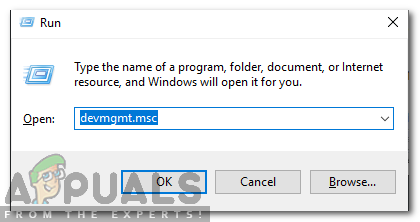
ரன் ப்ராம்டில் “devmgmt.msc” எனத் தட்டச்சு செய்க.
- நீங்கள் சாதன நிர்வாகிக்குள் நுழைந்ததும், சிக்கலை ஏற்படுத்தும் சாதனத்தில் வலது கிளிக் செய்து தேர்வு செய்யவும் பண்புகள் புதிதாக தோன்றிய சூழல் மெனுவிலிருந்து.
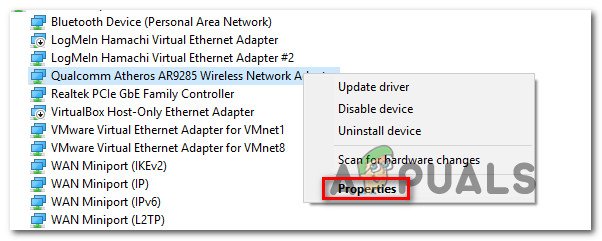
உங்கள் வயர்லெஸ் நெட்வொர்க் அடாப்டரின் பண்புகள் திரையை அணுகும்
- பண்புகள் திரையின் உள்ளே, என்பதைத் தேர்ந்தெடுக்கவும் நிகழ்வுகள் தாவல், பின்னர் செல்லவும் நிகழ்வுகள் பிரிவு.
- ஒவ்வொரு நேர முத்திரையையும் கவனமாக ஆராய்ந்து, புதிய தேதி எது என்று பாருங்கள். அந்த புள்ளியை நீங்கள் பார்த்துக் கொண்டிருக்க வேண்டும் (முதல் அல்ல).
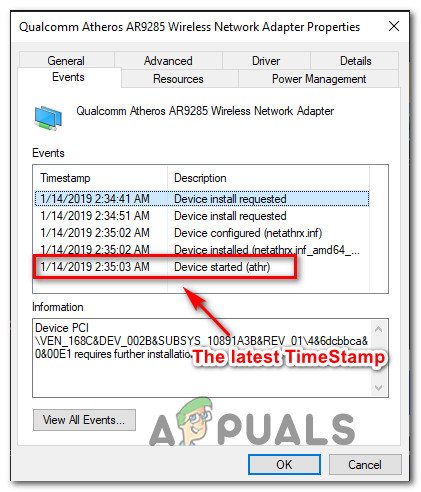
சமீபத்திய நேர முத்திரை
குறிப்பு: சமீபத்திய ஒன்று என்றால் நேர முத்திரைகள் ஒரு சாதனம் நிறுவப்பட்ட விளக்கம், பெரும்பாலும் அந்த சாதனத்திற்கான இயக்கி வெற்றிகரமாக நிறுவப்பட்டிருப்பதாகவும், அதில் தவறில்லை என்றும் பொருள்.
நீங்கள் சரியான டைம்ஸ்டாம்பைப் பார்க்கிறீர்கள் என்பதை உறுதிப்படுத்த மேலே உள்ள வழிமுறைகளைப் பின்பற்றி, சமீபத்திய நிகழ்வு காண்பிக்கப்படுவதை உறுதிப்படுத்தினால் ‘சாதனத்திற்கு மேலும் நிறுவல் தேவை’, கீழே உள்ள அடுத்த முறைக்கு நகரவும்.
முறை 2: பாதிக்கப்பட்ட இயக்கியைப் புதுப்பித்தல் அல்லது மீண்டும் நிறுவுதல்
சமீபத்திய சிறப்பு நிகழ்வு காண்பிக்கப்படுவதை உறுதிப்படுத்த நீங்கள் முறை 1 ஐப் பயன்படுத்தினால் ‘சாதனத்திற்கு மேலும் நிறுவல் தேவை’, குறுக்கிடப்பட்ட இயக்கி நிறுவலை நீங்கள் உண்மையில் கையாளலாம். போன்ற சாதனம் பாதிக்கப்பட்ட சாதனம் வரையறுக்கப்பட்ட செயல்பாட்டுடன் செயல்படுகிறது என்பதையும் குறிக்கலாம் என்பதை நினைவில் கொள்ளுங்கள்.
இந்த சூழ்நிலை பொருந்தினால், விண்டோஸை மீண்டும் இயக்கி மீண்டும் நிறுவுமாறு கட்டாயப்படுத்துவதன் மூலம் சிக்கலை நீங்கள் தீர்க்க முடியும் - அதைப் புதுப்பிப்பதன் மூலமோ அல்லது நிறுவல் நீக்குவதன் மூலமோ. பாதிக்கப்பட்ட பல பயனர்கள் சிக்கல் தீர்க்கப்பட்டதாகவும், நிகழ்வு தாவல் இனி காண்பிக்கப்படவில்லை என்றும் தெரிவித்துள்ளது ‘சாதனத்திற்கு மேலும் நிறுவல் தேவை’ அவர்கள் கீழே உள்ள நடைமுறையைச் செய்த பிறகு செய்தி.
சாதன நிர்வாகியைப் பயன்படுத்தி பாதிக்கப்பட்ட இயக்கியைப் புதுப்பித்தல் அல்லது மீண்டும் நிறுவுவதற்கான விரைவான வழிகாட்டி இங்கே:
- அச்சகம் விண்டோஸ் விசை + ஆர் திறக்க ஒரு ஓடு உரையாடல் பெட்டி. இன் உரை பெட்டியின் உள்ளே ஓடு பெட்டி. வகை “Devmgmt.msc” அழுத்தவும் உள்ளிடவும் சாதன நிர்வாகியைத் திறக்க.
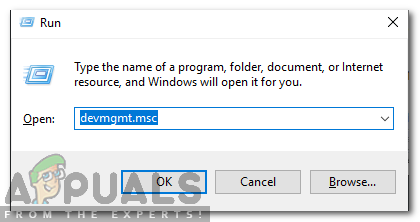
ரன் ப்ராம்டில் “devmgmt.msc” எனத் தட்டச்சு செய்க.
- நீங்கள் உள்ளே நுழைந்ததும் சாதன மேலாளர் , கிடைக்கக்கூடிய சாதனங்களின் பட்டியலைப் பார்த்து, நீங்கள் சிக்கல்களை எதிர்கொள்ளும் ஒன்றில் வலது கிளிக் செய்யவும். பின்னர், தேர்வு செய்யவும் சாதனத்தைப் புதுப்பிக்கவும் புதிதாக தோன்றிய சூழல் மெனுவிலிருந்து.
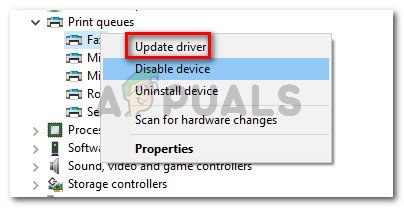
சாதனத்தில் வலது கிளிக் செய்து புதுப்பிப்பு இயக்கி தேர்வு செய்யவும்
- அடுத்த திரையில், கிளிக் செய்கபுதுப்பிக்கப்பட்ட இயக்கி மென்பொருளுக்காக தானாகத் தேடுங்கள் . பின்னர், புதிய இயக்கி கையொப்பம் கிடைக்குமா என்று காத்திருக்கவும்.
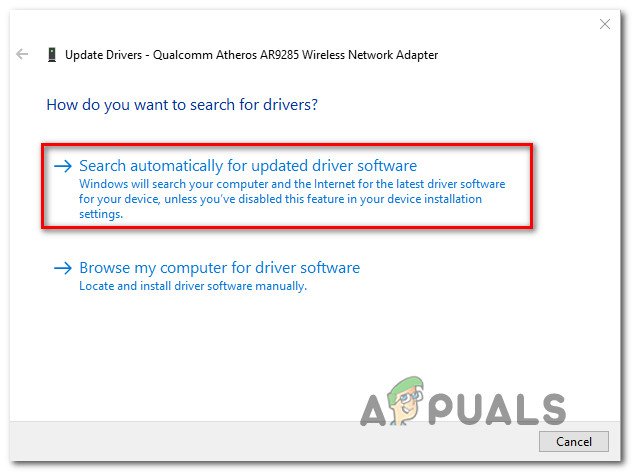
புதுப்பிக்கப்பட்ட இயக்கி கையொப்பத்தைத் தானாகத் தேடுகிறது
குறிப்பு: புதிய இயக்கி பதிப்பு காணப்பட்டால், உங்கள் கணினியில் அதை நிறுவ திரையில் கேட்கும் கட்டளைகளைப் பின்பற்றி, உங்கள் கணினியை மறுதொடக்கம் செய்யுங்கள்.
- புதுப்பிக்கப்பட்ட இயக்கி பதிப்பைக் கண்டுபிடிக்க பயன்பாடு நிர்வகிக்கவில்லை எனில், அதே சாதனத்தில் வலது கிளிக் செய்து தேர்ந்தெடுப்பதன் மூலம் இயக்கியை மீண்டும் நிறுவ விண்டோஸை கட்டாயப்படுத்தலாம். சாதனத்தை நிறுவல் நீக்கு சூழல் மெனுவிலிருந்து. செயல்முறையை முடிக்க அடுத்த உறுதிப்படுத்தல் வரியில் நிறுவல் நீக்கு என்பதைக் கிளிக் செய்க.
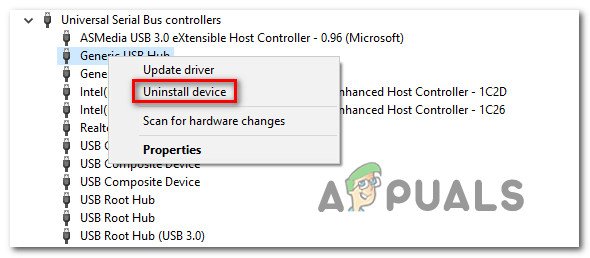
சாதன இயக்கியை நிறுவல் நீக்குகிறது
- இயக்கி நிறுவல் நீக்கம் முடிந்ததும், அடுத்த கணினி தொடக்கத்தில் காணாமல் போன இயக்கியை மீண்டும் நிறுவ உங்கள் இயக்க முறைமையை அனுமதிக்க உங்கள் கணினியை மறுதொடக்கம் செய்யுங்கள்.
- அடுத்த தொடக்க வரிசை முடிந்ததும், திரும்பவும் நிகழ்வு சாதனத்தின் தாவல் சாதன மேலாளர் பிரச்சினை தீர்க்கப்பட்டுள்ளதா என்று பாருங்கள்
சமீபத்திய நிகழ்வு இன்னும் படித்தால் ‘சாதனத்திற்கு மேலும் நிறுவல் தேவை’, கீழே உள்ள அடுத்த முறைக்கு நகரவும்.
முறை 3: நிலுவையில் உள்ள ஒவ்வொரு விண்டோஸ் புதுப்பிப்பையும் நிறுவுகிறது
பழைய விண்டோஸ் பதிப்பிலிருந்து விண்டோஸ் 10 க்கு மேம்படுத்தப்பட்ட உடனேயே இந்த சிக்கலை எதிர்கொண்டால், நீங்கள் அதைப் பார்க்க வாய்ப்புகள் உள்ளன ‘சாதனத்திற்கு மேலும் நிறுவல் தேவை’ பிழையானது, நிலுவையில் உள்ள சில சாதன இயக்கிகளை நிறுவுவதில் விண்டோஸ் இன்னும் முடிக்கப்படவில்லை.
இந்த வழக்கில், விண்டோஸ் புதுப்பிப்புத் திரையை அணுகுவதன் மூலமும், நிலுவையில் உள்ள ஒவ்வொரு புதுப்பித்தலையும் நிறுவும்படி கட்டாயப்படுத்துவதன் மூலமும் சிக்கலைத் தீர்க்க முடியும். அதே பிழை செய்தியை எதிர்கொள்ளும் சில பயனர்கள் அதைக் கண்டுபிடித்தனர் ‘சாதனத்திற்கு மேலும் நிறுவல் தேவை’ முன்னதாக ஒரு சாதனம் நிறுவப்பட்டது கீழே உள்ள படிகளைப் பின்பற்றிய பின் நிகழ்வு.
நிலுவையில் உள்ள ஒவ்வொரு விண்டோஸ் புதுப்பிப்பையும் நிறுவுவதற்கான விரைவான வழிகாட்டி இங்கே:
- அச்சகம் விண்டோஸ் விசை + ஆர் திறக்க ஒரு ஓடு உரையாடல் பெட்டி. பின்னர், ‘ ms-settings: windowsupdate ‘மற்றும் அழுத்தவும் உள்ளிடவும் திறக்க விண்டோஸ் புதுப்பிப்பு தாவல் அமைப்புகள் செயலி.
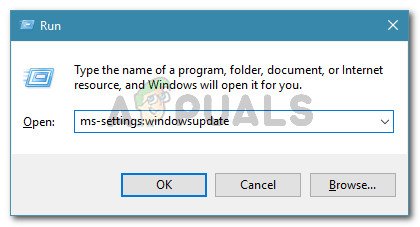
உரையாடலை இயக்கவும்: ms-settings: windowsupdate
- நீங்கள் விண்டோஸ் புதுப்பிப்பு தாவலுக்குள் வந்ததும், கிளிக் செய்க புதுப்பிப்புகளைச் சரிபார்க்கவும் கிடைக்கக்கூடிய புதுப்பிப்புகளுக்கு ஸ்கேன் தொடங்க.
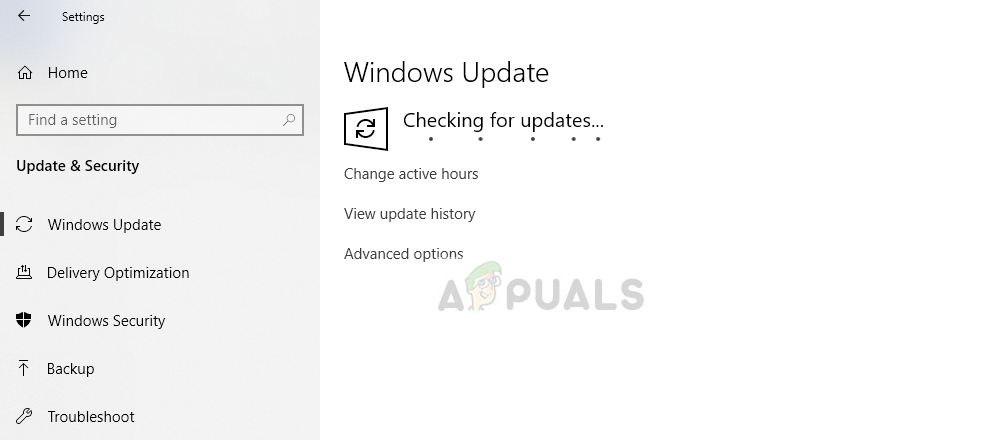
தரவிறக்கம் செய்யக்கூடிய புதுப்பிப்புகளைச் சரிபார்க்கிறது
- ஸ்கேன் முடிந்ததும், நிலுவையில் உள்ள ஒவ்வொரு விண்டோஸ் புதுப்பிப்பையும் நிறுவ திரையில் கேட்கப்படும்.
குறிப்பு : ஒவ்வொரு விண்டோஸ் புதுப்பிப்பும் நிறுவப்படுவதற்கு முன்பு மறுதொடக்கம் செய்யும்படி நீங்கள் கேட்கப்பட்டால், அவ்வாறு செய்யுங்கள், ஆனால் அடுத்த தொடக்க வரிசையில் இந்தத் திரைக்குத் திரும்புவதை உறுதிசெய்து மீதமுள்ள புதுப்பிப்பு நிறுவல்களை முடிக்கவும். - உங்கள் விண்டோஸ் உருவாக்கம் புதுப்பித்தவுடன், திரும்பவும் நிகழ்வு காண்பிக்கும் சாதனத்தின் தாவல் ‘சாதனத்திற்கு மேலும் நிறுவல் தேவை’ இப்போது பிரச்சினை தீர்க்கப்பட்டுள்ளதா என்று பாருங்கள்.
நீங்கள் இன்னும் எதிர்கொண்டால் ‘சாதனத்திற்கு மேலும் நிறுவல் தேவை’ பிழை செய்தி, கீழே உள்ள அடுத்த முறைக்கு நகரவும்.
முறை 4: இன்டெல் புரோசெட் வயர்லெஸ் இயக்கியை நிறுவுதல்
நீங்கள் இந்த சிக்கலை எதிர்கொண்டால் இன்டெல் டூயல் பேண்ட் வயர்லெஸ் டிரைவர், நிலையான வைஃபை துண்டிக்கப்படுவதற்கும் நீங்கள் சிரமப்படுகிறீர்கள். இது மாறும் போது, விண்டோஸ் புதுப்பிப்பு இந்த இயக்கி புதுப்பிப்பை எவ்வாறு கையாளுகிறது என்பதற்கான முரண்பாடு காரணமாக இது நிகழ்கிறது.
இதேபோன்ற சூழ்நிலையில் தங்களைக் கண்டறிந்த பல பாதிக்கப்பட்ட பயனர்கள் சரியான இயக்கியை கைமுறையாக நிறுவுவதன் மூலம் காலவரையின்றி சிக்கலை சரிசெய்ய முடிந்தது. விண்டோஸ் 10 இல் இதை எப்படி செய்வது என்பதற்கான விரைவான வழிகாட்டி இங்கே:
- இந்த இணைப்பைப் பார்வையிடவும் ( இங்கே ) மற்றும் திரையின் இடது பகுதியிலிருந்து நீங்கள் பயன்படுத்தும் விண்டோஸ் கட்டமைப்போடு தொடர்புடைய பதிவிறக்க பொத்தானைக் கிளிக் செய்க.
- சமீபத்திய இயக்கி பதிப்பைப் பதிவிறக்க உரிம ஒப்பந்தத்தில் உள்ள விதிமுறைகளை நான் ஏற்றுக்கொள்கிறேன் என்பதைக் கிளிக் செய்க.
- இயக்கி பதிவிறக்கம் செய்யப்பட்டதும், நிறுவலை இயங்கக்கூடியதைத் திறந்து, உங்கள் கணினியில் இன்டெல் புரோசெட் இயக்கியை நிறுவ திரையில் கேட்கும் கட்டளைகளைப் பின்பற்றவும்.
- நிறுவல் முடிந்ததும், உங்கள் கணினியை மறுதொடக்கம் செய்து அடுத்த தொடக்க வரிசை முடிந்ததும் சிக்கல் தீர்க்கப்பட்டுள்ளதா என்று பாருங்கள்.

இன்டெல் புரோ செட் டிரைவர் 3 ஐ நிறுவுகிறது
5 நிமிடங்கள் படித்தேன்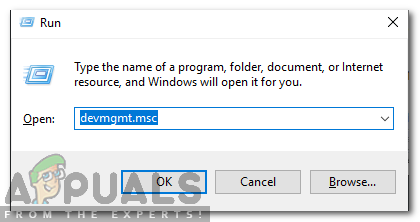
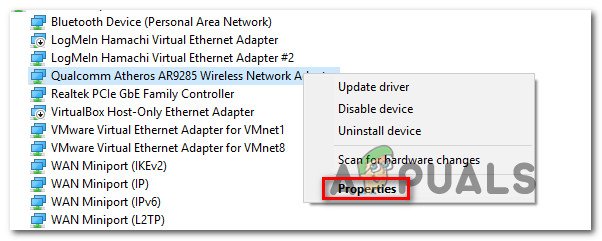
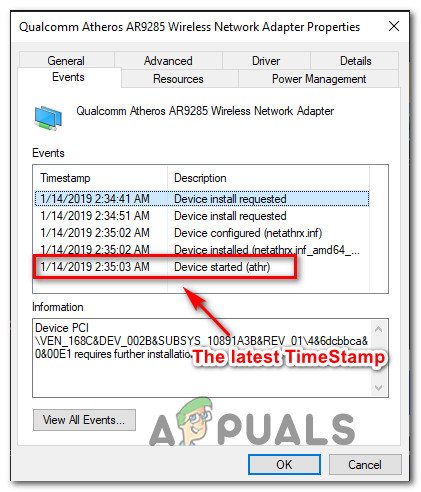
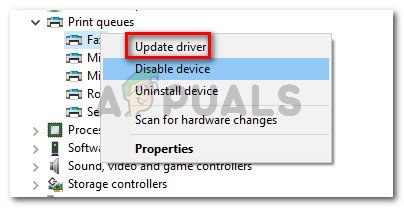
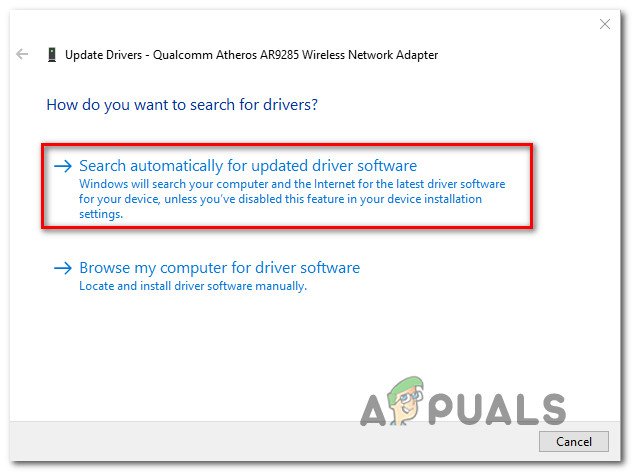
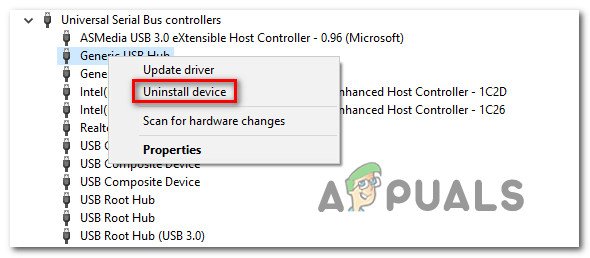
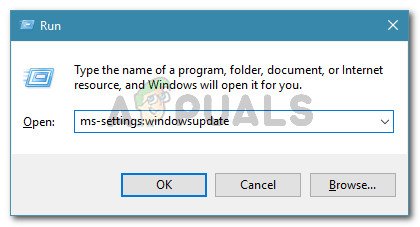
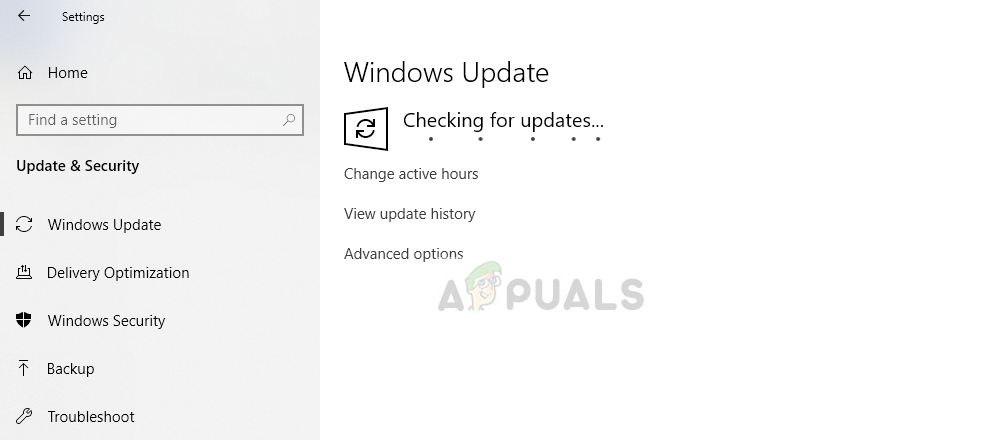


















![[சரி] விண்டோஸ் 10 இல் பயாஸைப் புதுப்பிக்கும்போது Amifldrv64.sys BSOD](https://jf-balio.pt/img/how-tos/39/amifldrv64-sys-bsod-when-updating-bios-windows-10.png)




